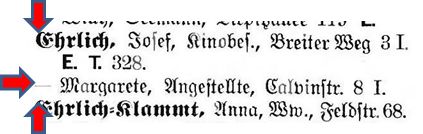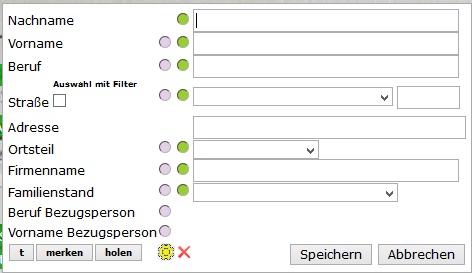Halberstadt/Adressbuch 1914
| Halberstadt/Adressbuch 1914 | |
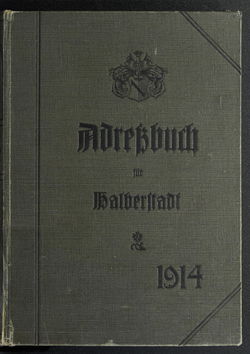
|
Bibliografische Angaben
| Titel: | Adreßbuch von Halberstadt und Umgebung |
| Erscheinungsort: | Halberstadt |
| Verlag: | H. Meyer's Buchdruckerei |
| Jahrgang/Auflage: | 57. |
| Erscheinungsjahr: | 1914 |
| freie Standort(e) online: | Digitalisat in der DigiBib |
| Enthaltene Orte: | Halberstadt, Aspenstedt, Harsleben, Langenstein mit Gut Böhnshausen, Mahndorf, Quenstedt (Gr.-), Quenstedt (Kl.-), Sargstedt, Ströbeck, Wehrstedt |
| Objekt im GOV: | source_1334214 |
Erfassung im Rahmen des Projekt Adressbücher
| Projektbetreuer: | Joachim Buchholz, Evelyn Gebhardt, Ilona Frerichs |
| Kontakt: |
Inhaltsverzeichnis Adressbuch Halberstadt 1914
<tab class="wikitable" head="top">
Bezeichnung Seiten[1] ?
Titelseite 1
Reklame 2
Inhaltsverzeichnis 7
Sachregister 8
Allgemeines über Halberstadt 17
Aus dem Vorjahr 19
I. Einwohner
Reklame 25
Einwohnerverzeichnis Halberstadt 33 ![]() II. Straßen und Häuser von Halberstadt
Straßenverzeichnis 195
II. Straßen und Häuser von Halberstadt
Straßenverzeichnis 195 ![]() III. Gewerbe-Nachweis von Halberstadt
Gewerbeverzeichnis 277
III. Gewerbe-Nachweis von Halberstadt
Gewerbeverzeichnis 277 ![]() IV. Behörden, Kirchen und Schulen
öffentliche Einrichtungen 319
IV. Behörden, Kirchen und Schulen
öffentliche Einrichtungen 319 ![]() V. Einwohner der Umgebung von Halberstadt
Aspenstedt, Behörden, Anstalten, Vereine usw. 379
V. Einwohner der Umgebung von Halberstadt
Aspenstedt, Behörden, Anstalten, Vereine usw. 379 ![]() Aspenstedt, Einwohnerverzeichnis 379
Aspenstedt, Einwohnerverzeichnis 379 ![]() Harsleben, Behörden, Anstalten, Vereine usw. 381
Harsleben, Behörden, Anstalten, Vereine usw. 381 ![]() Harsleben, Einwohnerverzeichnis 382
Harsleben, Einwohnerverzeichnis 382 ![]() Langenstein, Behörden, Anstalten, Vereine usw. 388
Langenstein, Behörden, Anstalten, Vereine usw. 388 ![]() Langenstein, Einwohnerverzeichnis 389
Langenstein, Einwohnerverzeichnis 389 ![]() Gut Böhnshausen, Einwohnerverzeichnis 391
Gut Böhnshausen, Einwohnerverzeichnis 391 ![]() Mahndorf, Behörden, Anstalten, Vereine usw. 392
Mahndorf, Behörden, Anstalten, Vereine usw. 392 ![]() Mahndorf, Einwohnerverzeichnis 392
Mahndorf, Einwohnerverzeichnis 392 ![]() Groß-Quenstedt, Behörden, Anstalten, Vereine usw. 393
Groß-Quenstedt, Behörden, Anstalten, Vereine usw. 393 ![]() Groß-Quenstedt, Einwohnerverzeichnis 393
Groß-Quenstedt, Einwohnerverzeichnis 393 ![]() Klein-Quenstedt, Behörden, Anstalten, Vereine usw. 397
Klein-Quenstedt, Behörden, Anstalten, Vereine usw. 397 ![]() Klein-Quenstedt, Einwohnerverzeichnis 398
Klein-Quenstedt, Einwohnerverzeichnis 398 ![]() Sargstedt, Behörden, Anstalten, Vereine usw. 400
Sargstedt, Behörden, Anstalten, Vereine usw. 400 ![]() Sargstedt, Einwohnerverzeichnis 400
Sargstedt, Einwohnerverzeichnis 400 ![]() Ströbeck, Behörden, Anstalten, Vereine usw. 403
Ströbeck, Behörden, Anstalten, Vereine usw. 403 ![]() Ströbeck, Einwohnerverzeichnis 404
Ströbeck, Einwohnerverzeichnis 404 ![]() Wehrstedt, Behörden, Anstalten, Vereine usw. 407
Wehrstedt, Behörden, Anstalten, Vereine usw. 407 ![]() Wehrstedt, Einwohnerverzeichnis 407
Wehrstedt, Einwohnerverzeichnis 407 ![]() VI: Anhang
Polizei-Verordnungen, Gesetzes Auszüge u.a. 415
VII. Inserate
Inserate 467
VI: Anhang
Polizei-Verordnungen, Gesetzes Auszüge u.a. 415
VII. Inserate
Inserate 467
</tab>
Zeichenerklärung
 = Für die sofortige Erfassung vorgesehen.
= Für die sofortige Erfassung vorgesehen. = Nicht für eine Erfassung vorgesehen.
= Nicht für eine Erfassung vorgesehen. = Bereits erfasst.
= Bereits erfasst. = Eine Erfassung kommt in Frage, es wird aber erst zu einem späteren Zeitpunkt entschieden, ob der Bereich erfasst wird oder nicht.
= Eine Erfassung kommt in Frage, es wird aber erst zu einem späteren Zeitpunkt entschieden, ob der Bereich erfasst wird oder nicht.- Ohne Kennzeichnung = Für die Erfassung nicht relevant.
Editionsrichtlinien für die Online-Erfassung (DES)
Das Wichtigste zuerst
- Ein Eintrag beginnt immer am Anfang der Zeile und am oberen Rand der Buchstaben. Daher ist wie im folgenden Beispiel in das Bild zu klicken, um einen Eintrag hinzuzufügen:
- Es wird immer vollständig und so buchstabengetreu wie möglich erfasst. Abkürzungen werden nicht aufgelöst.
Allgemein gelten die Editionsrichtlinien für Adressbücher
Abweichende oder ergänzende Regeln bei der Erfassung
- Es steht eine Straßenauswahlliste zur Verfügung. Wenn ein Name fehlt, oder es gibt einen Tippfehler, bitte "xxx nicht in Liste xxx" wählen und Eintrag "röten".
- Bitte mit der Erfassung immer beim ersten Buchstaben eines Eintrages beginnen.
- Damit die grünen Balken nicht noch zu erfassende Daten überdecken, unbedingt in der rechten Spalte mit der Erfassung beginnen
- Wenn man nicht sicher ist ob richtig erfasst wurde, Datensatz unbedingt röten.
- Familienstand: Angaben wie Wwe (Witwe), Frau, Ehefrau, Geschwister, Gebrüder, Erben etc. werden unter "Familienstand" erfasst.
- sep. Ehefrau wird unter "geschieden/separiert" erfasst.
Einwohnerverzeichnis
- Name/Vorname: Eine Angabe wie I., II. etc. kommt mit Komma getrennt hinter den Vornamen.
- Hauseigentümer werden durch einen Stern E nach dem Beruf angezeigt, Häkchen bei Eigentümer setzen.
- Ist der Eigentümer keine natürliche Person, Namen unter "Firmenname" erfassen.
- Witwen: Angaben wie "Wwe. des Pfarrers" erfassen wir - Familienstand: Witwe/verwitwet, Beruf Bezugsperson: Pfarrer
- Enthält ein Eintrag mehrere Namen oder Adressen, ist für jeden ein Datensatz zu erfassen.
- Im Handelsregister eingetragen Firmen sind im lateinischen Druck - Daten unter "Firmenname" erfassen.
<tab class="wikitable" head="top"> Abk. der Hausnr. 1 2 3 4 5 Stockwerk pt Paterre (Erdgeschoß) H Hof, Hinterhaus bzw. Seitengebäude Gh. Gartenhaus </tab>
- Hausnummer-Zusätze werden mit einem Leerzeichen nach der Nr. erfasst.
- Hausnummern mit Bruchzahlen werden so erfasst: z. B. 25 3/4
- Hausnummern-Erweiterungen wie a, b, c, bzw. A. B, C werden ohne Leerzeichen erfasst.
Straßenverzeichnis
- Nur die Eigentümer werden erfasst, die an erster Stelle neben der Hausnummer stehen. Häkchen bei Eigentümer setzen.
- Ist der Eigentümer keine natürliche Person, Namen unter "Firmenname" erfassen.
- Wohnt der Eigentümer nicht im Haus, ist der Name in Klammern gesetzt. Wird der auswärtige Wohnort genannt, den unter "abs./zus. Ortsangabe erfassen", aber keine Straßennamen.
Hinweis zum Erfassungsfenster
Für Einsteiger: DES-Bedienungsanleitung
Tabstop-Kontrolle
Das Erfassungfenster ermöglicht es euch eine Auswahl zu treffen an welchem Datenfeld mit der Tabulator-Taste gestoppt werden soll und an welchem nicht.
Soll ein Tabstop ausgelassen werden den Button anklicken, das Icon Halteverbot wird angezeigt.
Mit der Tabulator-Taste springt ihr dann künftig an diesem Datenfeld vorbei zum nächsten Datenfeld mit Tabstop.
Datenfelder ohne Tabstop könnt ihr normal mit der Maus anwählen.
Werte-Mitnahme
Wird er angeklickt wird das Icon copy angezeigt, der eingetragene Wert wird in das nächste Erfassungsfenster übernommen.
Automatische Korrektur
- Die korrekte Groß- und Klein-Schreibung wird bei verlassen eines Feldes automatisch geprüft und gegebenenfalls korrigiert.
- Beispiel: Aus BArtels oder bartels wird automatisch Bartels.
- Liefert die Funktion nicht das korrekte Ergebniss kann man sie durch voranstellen/hintenanstellen eines "=" am Beginn/Ende eines Datenfeldes umgehen. Der Text wird dann wie eingegeben übernommen.
- Beispiel: Aus McDonald wird automatisch Mcdonald. Wenn man jedoch =McDonald eingibt, wird es korrekt übernommen.
Wer lieber ohne diese Funktion erfasst kann sie unten links komplett abschalten.
Der 't'-Button
Dieser Button hat die selbe Funktion wie die t-Taste bei geschloßenem Fenster, die vorhandenen Datensätze werden ein- oder ausgeblendet.
Bearbeitungsstand
- DigiBib-Projektvorstellung: April 2022
DES-Projekt
- Projektanlage:
- Projektstatus: in der Erfassung seit
Digitale Bibliothek (DigiBib)
- Scans: Stadtarchiv Bad Ems OTRS-Ticket 2022012510000481
 (lesbar nur für OTRS-Betreuer)
(lesbar nur für OTRS-Betreuer) - DigiBib-Projektanlage: Gerhard Stoll
Bearbeitungsstand
- DigiBib-Projektvorstellung: März 2022
- ↑ Die Seitennummer bezieht sich auf die tatsächliche Seitennummer und weicht von der Nummerierung im Buch ab